格式化TF卡出错!!“windows无法完成格式化”解决
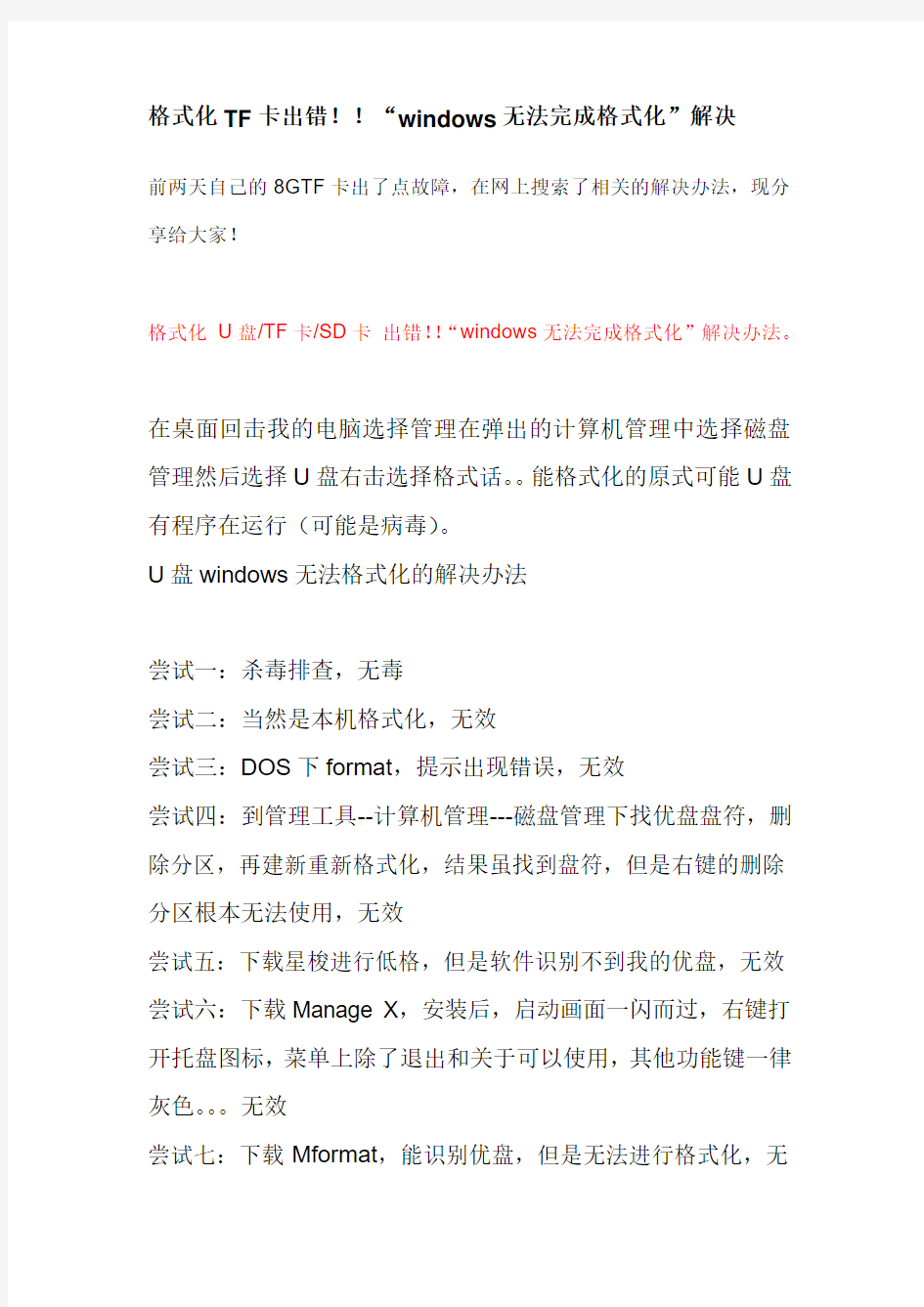
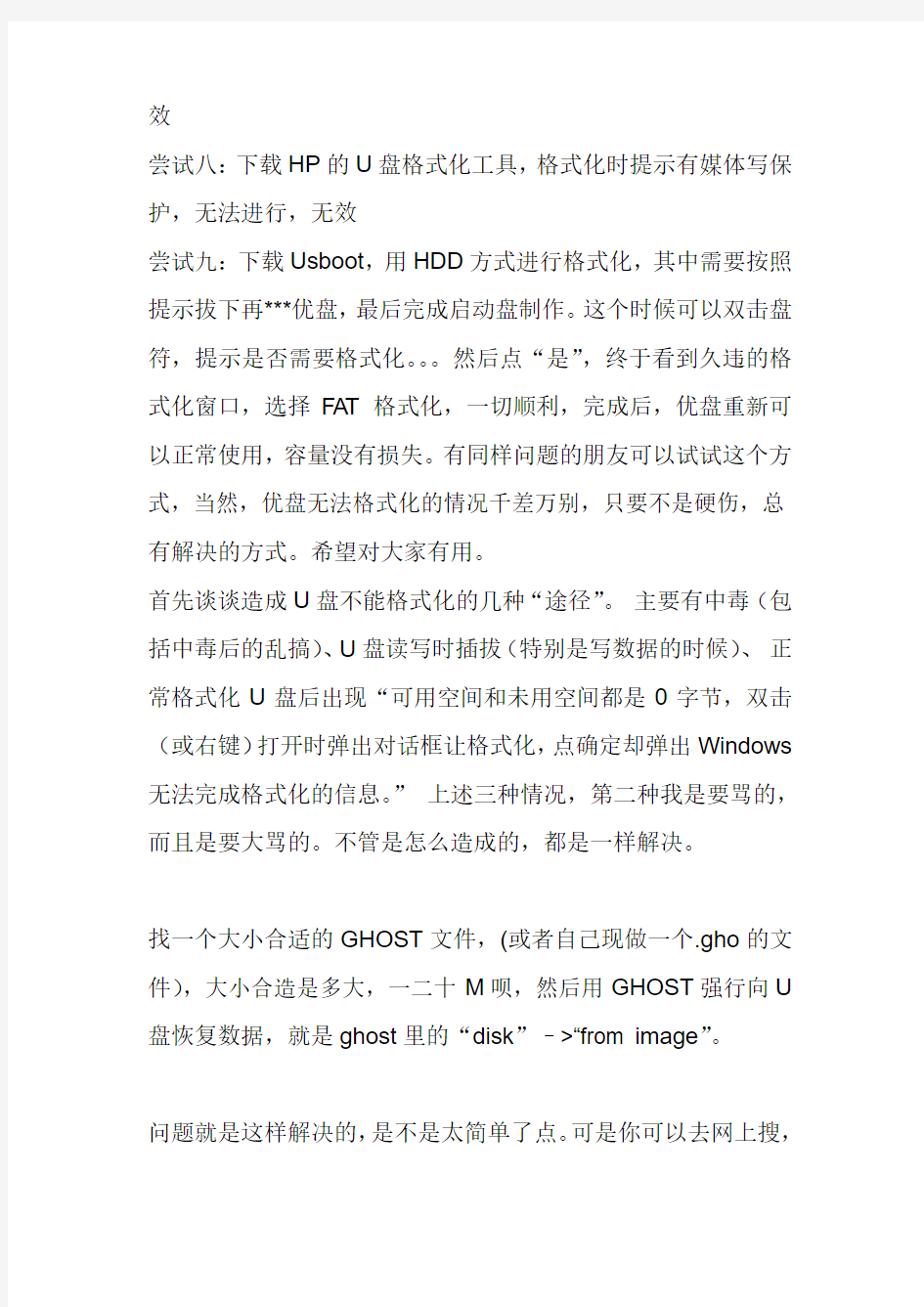
格式化TF卡出错!!“windows无法完成格式化”解决
前两天自己的8GTF卡出了点故障,在网上搜索了相关的解决办法,现分享给大家!
格式化U盘/TF卡/SD卡出错!!“windows无法完成格式化”解决办法。
在桌面回击我的电脑选择管理在弹出的计算机管理中选择磁盘管理然后选择U盘右击选择格式话。。能格式化的原式可能U盘有程序在运行(可能是病毒)。
U盘windows无法格式化的解决办法
尝试一:杀毒排查,无毒
尝试二:当然是本机格式化,无效
尝试三:DOS下format,提示出现错误,无效
尝试四:到管理工具--计算机管理---磁盘管理下找优盘盘符,删除分区,再建新重新格式化,结果虽找到盘符,但是右键的删除分区根本无法使用,无效
尝试五:下载星梭进行低格,但是软件识别不到我的优盘,无效尝试六:下载Manage X,安装后,启动画面一闪而过,右键打开托盘图标,菜单上除了退出和关于可以使用,其他功能键一律灰色。。。无效
尝试七:下载Mformat,能识别优盘,但是无法进行格式化,无
效
尝试八:下载HP的U盘格式化工具,格式化时提示有媒体写保护,无法进行,无效
尝试九:下载Usboot,用HDD方式进行格式化,其中需要按照提示拔下再***优盘,最后完成启动盘制作。这个时候可以双击盘符,提示是否需要格式化。。。然后点“是”,终于看到久违的格式化窗口,选择FAT格式化,一切顺利,完成后,优盘重新可以正常使用,容量没有损失。有同样问题的朋友可以试试这个方式,当然,优盘无法格式化的情况千差万别,只要不是硬伤,总有解决的方式。希望对大家有用。
首先谈谈造成U盘不能格式化的几种“途径”。主要有中毒(包括中毒后的乱搞)、U盘读写时插拔(特别是写数据的时候)、正常格式化U盘后出现“可用空间和未用空间都是0字节,双击(或右键)打开时弹出对话框让格式化,点确定却弹出Windows 无法完成格式化的信息。”上述三种情况,第二种我是要骂的,而且是要大骂的。不管是怎么造成的,都是一样解决。
找一个大小合适的GHOST文件,(或者自己现做一个.gho的文件),大小合造是多大,一二十M呗,然后用GHOST强行向U 盘恢复数据,就是ghost里的“disk”–>“from image”。
问题就是这样解决的,是不是太简单了点。可是你可以去网上搜,
你搜“U盘不能格式化”,看百度、Google里前二十页,能有几项是用得这个方法的。很少是吧,许多人都会想着用U盘修复工具,format…它们能解决你的实际问题吗?而用ghost强行恢复的方法是再简单再快速不过的了,可网上还是那么一堆没用的垃圾信息把正确方法拦在了搜索引擎前几页的外面。
讲完了修复方法,是不是应该回过头想想怎么样预防下一次的悲剧呢,毕竟这个方法是U盘里的东西全没了。对于中毒,那就用卡巴斯基去啊,在中国当今这种全开源社会,不要跟我讲什么不能更新,不能实时…对于病毒特别要说的就是一个小习惯的问题,强调一点,请不要对着你的目录(如D:/)双击,请选用资源管理器,从左边文件夹列表单击进入目录,为什么要这样做呢,问题就在这D:盘,或是其它目录下有一个叫autorun.inf文件,你一双击目录,autorun.inf就去运行它设置的程序去了。此情况非常适用于你没开杀毒软件的时候。(转帖)
TF卡格式化工具全面修复tf卡
SD卡TF卡格式化程序SDFormatter_chs v2.0简体中文绿色版SD卡/TF卡格式化程序v2.0中文版SDFormatter.exe
警告:
格式化将删除SD/TF卡上所有文件,请提前备份。
格式化完成后请拔掉SD/TF卡然后重新插上。
有用的TF卡修复软件今天遇到一个不能认盘的TF卡,结果经过N种测试刷写,都一无所获。呵呵不是因为软件不行,原来不过是卡坏了。有好东东还是大家分享一下。
下载中文绿色版:https://www.360docs.net/doc/f115139606.html,/tf/sdgeshi.rar
下载https://www.360docs.net/doc/f115139606.html,/tf/MDBootU.rar
有很多朋友在下载铃声或图片时会遇到这样的提示TF卡错误,格式化也格不过,拖得自己电脑像牛一样的慢。或者插到手机上,本来运行正常的手机) 也会像牛一样的慢(比如我们的山寨手机)取下内存卡又恢复正常,那么现在我们用USBOOT这个软件来修复一下TF卡就不会出现哪种情况了。
$ e
使用说明:, :
1:把有故障的TF卡插到读卡器上$
2:打开USBOOT 出现usboot使用具有一定危险性,您的数据会丢失,您的usb磁盘也可能损坏!的提示不用理会直接点确定
3:点击此处选择工作模式
选HDD模式再点击开始。耐心等待一会。
4:提示你拔下U盘,你就拔下读卡器。: f
5:提示你插上U盘,也就是插上读卡器。
6:出现正在写入的字样。
7:呵呵!完成。
8:用你的电脑格式化一下你的TF卡。记住选FAT 格式!
另外附:
东芝公司开发的SD卡格式化工具,属于比较好用的SD卡格式化工具,可以修复一些SD卡的故障,适用于WIN2000、XP、Vista
这是V2.002版本,主要改进了在Vista下的运行
松下出品的一款比较好用的SD卡格式化工具(可以处理SD卡或SDHC卡),可以修复一些SD卡的故障,适用于WIN2000、XP、Vista;这是V2.003版本,主要改进了在Vista 下的运行。Panasonic SDFormatter使用的格式化程序符合SD 卡的特性,提供快速、简便的SD卡格式化!
如果觉得有帮助大家就支持一下让更多的朋友看到!!!!!!
硬盘无法打开 提示需要格式化 属性中查看容量为0 格式RAW的解决方法
硬盘无法打开提示需要格式化属性中查看容量为0 格式RAW的解决方法 产生RAW格式的原因:可能是c盘原先格式为FAT32,后重装XP系统时被改为NTFS,结果原先是NTFS格式的G盘成为RAW格式,无法识别,而原本是 FAT32的D、E、F盘正常。 解决方法:(请逐一尝试,不行的才进入下一种解决方法) 第一种:进“控制面板”找到“管理工具”,将其打开,在将“本地安全策略”打开,在将“安全选项”打开,在右面窗口找到“网络访问:本地帐户的共享和安全模式”后的“仅来宾”改为“经典”,退出回到我的电脑,在D盘上点右键找“安全”标签,将其乱码删掉,然后添加本计算机的用户即可。(我在使用的时候发现自己本来就已经是“经典”了) 第二种:在RAW格式盘符上点右键,选属性,再选安全,将无用的用户删除,添加自己的用户名,再改一下权限即可。若无安全选项,可以在文件夹选项(打开我的电脑,选工具菜单,再选文件夹选项) 中,去掉“使用简单文件共享”前的勾,即可在NTFS格式的盘中点右键,属性菜单中显示安全选项。(我按照步骤做了以后仍然看不到安全选项,只好进入下一阶段。) 第三种:安装“易我分区表医生V3.0”,进入安全模式,运行“易我分区表医生V3.0”,注册该软件,关闭软件重新打开。在“创建紧急启动盘”的对话框中点“取消”,右击坏掉了的磁盘,在弹出对话框中点“修复引导”,在“修复引导”框中点“自动”,几秒钟后就成功了。 易我分区表医生V3.0 下载地 址: http://61.163.92.167:82/down/ptd.rar 注册码:用户名:www.xpi386. com 注册码:00038600-C138FF18-4D399FBC-DA92A748-5DA05CC9 第四种:使用软件EasyRecovery Pro恢复(因为我用第三种方法已经成功了,所以这种我没试过,现在只能给出参考步骤,详细过程还是靠大家自己摸索。) 1:点软件左边的上数第二个按钮“Data Recovery”进入.
内存卡不小心格式化了、教你恢复、
内存卡不小心格式化了、教你恢复、 有时不小心将内存卡格式化了、有重要的东西想恢复、怎么办…… 重要提醒: (@格式化后的卡在恢复前千万不要往里面存东西,因为这样会覆盖你想恢复的内容,如果你不小心存东西了也不要放弃,只不过恢复的机率会变小@),下面开始:::在百度里输入Easy recover 软件 找到后下载安装到电脑上,然后将内存卡与电脑连接,打开Easy recover 软件,首次打开时软件会分析系统,然后再选数据恢复,再选格式化恢复,接下来软件又是分析,选择你的卡,很重要的一步、 选择数据恢复存放地点(((注意,选择数据恢复存放地点千万不要选择内存卡,你可以选择D盘E盘或者桌面,最后移到内存卡就是,成功关键))))) 接下来就开始恢复你的内容了^-^ 当然不一定全部都恢复得到,此软件是分类恢复的,比如图片、音乐、录像……很人性化!! 另外你还可以用DiskGenius软件恢复,用法与Easy recover 一样,只不过DiskGenius没有Easy recover 那么复杂,用起来也比较快,但准确度没有Easy recover 高,我特意将内存格式化(已备份),用DiskGenius恢复的话,图片、照片、文档、软件恢复率再90%以上,MP3有一部分恢复,还有一部分歌曲名字与内容不对,不过已经很满意了. 这两个软件都很好,对比使用. 提醒 (1)尽量不要往待恢复的内存卡里存东西,以免被恢复的内容被覆盖 (2)选择恢复地点千万不要选择内存卡,选择恢复到电脑上,恢复完后再转到内存卡里,切记 (3)恢复需要很长时间,快的话半个多小时,慢的话一两个小时,所以千万要有耐心,不要着急,还有不要半途放弃 文件恢复法 一不小心,删错了,还把回收站清空了,咋办啊? 只要三步,你就能找回你删掉并清空回收站的东西 步骤: 1、单击“开始——运行,然后输入regedit (打开注册表) 2、依次展开:HEKEY——LOCAL——MACHIME/SOFTWARE/microsoft/WINDOWS/ CURRENTVERSION/EXPLORER/DESKTOP/NAMESPACE 在左边空白外点击“新建” ,选择:“主键”,把它命名为“645FFO40——5081——101B——9F08——00AA002F954E” 再把右边的“默认”的主键的键值设为“回收站”,然后退出注册表。就OK啦。
格式化可以修复硬盘吗
格式化可以修复硬盘吗 格式化可以修复硬盘吗? 硬盘的坏道有2种 一种叫逻辑坏道,一种叫物理坏道。逻辑坏道是可以修复的,物理坏道无发修复。 先说第一种: 逻辑坏道产生的原因:打个比方~~经常的非法关机。电脑会产生一些小文件,无法删除,你可以用某些软件检测出来,并且可以修复 第二种:物理坏道 物理坏道产生的原因其实很简单,打个比方~~电脑正在工作的时候,你突然踹它一脚~~硬盘的扇面和磁头接触了,产生了或大或小的损伤,叫物理坏道。而且物理坏道是会传染的~~~就像癌症一样。必须要重新做系统,重新分区的时候,把坏道的部分单独分区,然后删掉(就是不用那部分了),就像是给癌症的病人做手术~~只有这样才能延长硬盘的寿命~~(根据坏道的程度,一般只能延长3个月-1年)呵呵,和癌症的发病周期一样~ 如果拆过硬盘,就可以发现每个硬盘密封的非常严密,事实上,硬盘的内部是真空的状态,它工作的时候磁头和盘面有几微米的距离,是不接触的,如果接触了~~会给盘面早成不可修复的损伤。
相关阅读推荐: 随着网络和多媒体的迅速发展,人们越来越经常遇到以gb为单位的大容量数据交换,面对这样大块头的数据,硬盘无疑是最佳的载体,然而普通硬盘是安装在机箱中,并且安装了操作系统,因此不易于移动。硬盘盒的作用就是对一块硬盘起到物理保护作用,同时使用便于移动的连接方式,实现移动硬盘的作用。 硬盘盒在保护硬盘方面需要一定的坚固程度,并且有抗震和防滑的功效,体积不能太大。硬盘盒还需要带有便于和计算机连接的方式,因此外置硬盘盒基本都使用usb接口,相比之下内置硬盘盒比较少见。由于硬盘的种类也比较多,因此硬盘盒也有很多相应的种类,比如使用台式机硬盘的硬盘盒通常需要额外的电源,而使用笔记本硬盘的硬盘盒通常不需要等。
TF存储卡(SD卡)在移动设备或电脑上无法格式化的解决方法
TF存储卡(SD卡)在移动设备或电脑上无法格式化的解决方法【】 一、格式化 很多网友说“新买来的卡都要格式化”,其实这种说法并不正确,有的卡不用格式化即可使用。但是如果你还是想要格式化储存卡,那么告诉你最好是使用手机进行格式化,不过有一点要注意:由于手机本身的CPU速度和接口的限制,格式化卡的速度较慢,所以一定要保持手机的电量充足。据经验来看,512M的卡格式化一次大约要10分钟,所以手机的电量应该尽量保持在至少3格! 有的时候手机格式化会失败,这个时候先不要下结论说卡坏了,你可用电脑再次格式化一次,但是格式化的“格式”一定要选择“FAT”,否则格式化后的卡是不能被手机识别的。如果电脑也不能格式化,可以再使用"MMCMedic"这个软件进行一次修复。这个软件适用于MMC和RS-MMC卡,不能用于sd卡。不过SD 卡的修复相对比较简单,可以使用PDA或者数码相机进行格式化就可以了。 二、储存卡修复在格式化以后,有的卡会出现不能使用或者使用过程中会出现种种错误,这时可以使用电脑系统里的“磁盘工具”进行修复。连接读卡器,然后右键点击存储卡所在的盘符,选择“属性-查错”,然后再选择“自动修复文件错误”和“扫描并试图恢复坏扇区”,不过所用的时间可能较长,所以要有一定的耐心。 三、卡数据恢复 当误删除或者误格式化存储卡以后,只要没有再次输入数据,一般都可以恢复卡里面的数据资料。如果已经输了新文件,有时候也可以恢复部分的卡原数据,这个主要是要视所新存入文件的大小而定。具体操作如下:我们需要的工具是电脑、
读卡器和"EasyRecovery"软件。 首先,连接读卡器,打开EasyRecovery,选择“数据修复”菜单,根据你的情况选择相应的选项,比如“恢复已删除的文件”。 第二步,软件会要求扫描系统驱动器。稍候,显示驱动器后,选择“全面扫描”,如果没有出现存储卡,则需重新连接读卡器。 第三步,扫描完成后,出现目录恢复选项,可根据资料存储的具体情况选择。比如选择MMC(这个一般是存储卡的名字),以后的过程就是软件傻瓜式的操作了^_^。相信操作到这一地步,大家都会清楚了,简单地说就是选择电脑上的一个文件夹存放恢复的数据。 TF修复方法二 本来自己的TF卡坏了电脑上认出来空间为0 手机上能认但空间是满的不能格式化都准备拿去换了
移动硬盘突然无法访问变为RAW格式的简单修复
移动硬盘突然无法访问变为RAW格式的简单修复 现象:移动硬盘突然提示无法打开,移动硬盘变成了raw 格式,原先设定的磁盘卷标也无影无踪,可用空间和剩余空间都成了0字节,打开硬盘提示要进行格式化。而且一挂接移动硬盘后打开系统突然会变慢,打开我的电脑时会有死机的假象。 初步判断为磁盘信息错误 解决办法:首先使用chkdsk命令 在运行中输入cmd,打开命令提示符窗口,输入chkdsk /? 查询使用说明然后输入chkdsk X: /f (X为移动硬盘的盘符)很快,出现提示,看到盘符和卷标都正确,然后出现一长串提示“正插入文件19的索引$0中的索引项”等待几分钟,创建分析点、创建配额文件、安全描述符检验完成,提示进行修复,等待几分钟修复完成。
修复完成后打开我的电脑,就会看到移动硬盘的卷标,双击打开,一切显示正常。 如果硬盘的数据很重要不敢随便操作的话下面再提供一种数据转移再修复的方法,使用软件把文件恢复到其他盘再处理问题盘。 我使用的是DiskGenius 此软件简单易用一目了然。 首先运行DiskGenius软件,
然后找到你要恢复数据的硬盘, 点击,在右边框内会出现相应资料 点击浏览文件选项会出现分区内所有文件信息 选中后点击右键选择复制到(S)…选项
选择你要保存的位置确定即可。 数据恢复完成。这样就可以进行下一步的修复操作了。因为数据已经备份出来因此无论选择何种方式修复都不用害怕了,可以选择直接格式化也可以选择chkdsk等其他方式修复。
附CHKDSK命令介绍 ~~~~~CHKDSK命令介绍~~~~~~~~~~~~~~~~~~~~~~~~~~~~~~~~~~~~~~~ 一、CHKDSK命令的语法 CHKDSK drive:[[path]filename][/F][/V] 若要显示当前驱动器的磁盘状态,可用命令: CHKDSK 二、CHKDSK命令的参数解释 (1)drive 指定要用CHKDSK检查的磁盘所在的驱动器。 (2)[path]filename 指定要用CHKDSK进行碎片检查的一个或一组文件的路径及名称,可用通配符(*或?)指定多上文件。 三、CHKDSK命令的开关项 (1)/F 修正磁盘错误。需要注意的是从其它应用程序(如Windows等)运行CHKDSK 时不要选此项。 (2)/V 磁盘检查时,显示每个目录下的文件。
手机内存卡格式化了怎么恢复
内存卡格式化了怎么恢复?真心伤不起,刷机后短信,电话号码,照片全丢了。但是网上现在有很多软件可以帮我们吧手机里的资源找回来!但是软件种类很多,质量也参差不齐,大家一定要火眼金睛大。不过在此之前,我想先跟大家分享一下手机数据故障的类型和一些注意事项,然后对症下药,这样才能使得手机数据能最快最好的恢复。 一般的手机数据故障分为以下三种情况: 1.手机可以与电脑相连,手机可以被电脑正常识别:手机有数据线接口,能被WINDOW平台正常识别,连接电脑后能识别出盘符,此类故障恢复起来相对容易,费用也最低。而且成功率最高。 2.手机外置SIM卡(即手机号)内容恢复:客户重要信息保存在SIM卡,与手机无关。此类故障需要使用专门的设备读取SIM卡,然后才能进行下一步的数据恢复操作。 3.手机内存卡文件恢复。手机内存卡如:CF卡,SD卡。存储的照片和文档丢失或者损坏。此类故障是最简单的故障。收费也最便宜。 内存卡格式化了怎么恢复?那么,一旦手机出现了问题,再回复在恢复之前,也是有一些注意事项的,有的时候我们忽略了这些细节,就会导致数据恢复的不完整。那么,手机数据恢复有哪些注意事项呢?我有一个提供手机数据恢复服务的朋友告诉我,手机数据丢失后,需要注意:关机、。不要再开机,防止接收新的短信,也不要在编辑信息发送等,防止丢失的数据进一步受损。
本软件扫描速度很快,目录结构恢复较好,对中文目录文件名称完美兼容,是一款十分有效的文件恢复工具。软件功能 支持FAT、FAT32、NTFS、exFAT分区的文件恢复。 具有反删除、反格式化、分区恢复,可以恢复多种数据丢失的情况。 支持文件名损坏后,按文件头来恢复的功能,支持Word、Excel、PowerPoint、JPG、3GP、MP4、RMVB、MOV、CDR、XLSX、DOCX、PPTX、ZIP、RAR、NEF、CR2相片等多种文件格式。软件安装的系统需求 操作系统:MicrosoftWindows2000/XP/2003/Vista/Window7内存:最小512兆 注意:数据恢复最大的大忌就是数据丢失之后往需要恢复数据的分区中存入新的文件。新村如的文件会对丢失的文件造成严重的
教您如何修复硬盘坏道和低级格式化硬盘
教您如何修复硬盘坏道和低级格式化硬盘 硬盘工作声音怪异 电脑在打开、运行或拷贝某一文件、程序时,硬盘的操作速度相比以前变得很慢,并且长时间反复读盘,然后出错,或Windows提示“无法读取或无法写入文件”,严重时出现蓝屏等现象,打开机箱时可以听到硬盘读写的声音由原来的“嚓嚓”的摩擦声变为不正常的声音。 使用系统下的硬盘扫描时出现红色的“B”的标记,格式化硬盘时,到某一进度停滞不前,最后报错退出。对硬盘用“Fdisk”命令进行分区时,到某一进度会反复进进退退,不能完成,询问朋友后得知可能是硬盘出现了坏道,但是不知道可不可以修复。 首先应该确认硬盘的坏道是逻辑坏道还是物理坏道,方法很简单,使用启动盘启动到DOS下,执行“scandisk x:”(X为盘符),Scandisk 程序便会检查硬盘,对产生的逻辑坏道会自行弹出对话框,选择“Fix it”对逻辑坏道进行初级修复。如扫描程序在某一进度停滞不前,那么硬盘就有了物理坏道。 逻辑坏道,小问题 对于物理坏道,我们应采用隔离的办法,以最大程度减少损失,防止坏道进一步扩散为目,对于逻辑坏道,我们可以尝试修复一下,
看看能不能解决问题,逻辑坏道的修复相对简单,我们自己就可以进行了。 正常启动后回到Windows下,进入“我的电脑”中选择有逻辑坏道的硬盘,单击鼠标右键,选择“属性”→“工具”→“开始检查”就弹出“磁盘扫描程序”,选中“完全”并将“自动修复错误”打上勾,单击“开始”,就开始对该分区进行扫描和修复。 如果系统在启动时不进行磁盘扫描或已不能进入Windows系统,我们也可用软盘或光盘启动盘启动电脑后,在相应的盘符下,如“A:”下运行Scandisk *:(注:*为要扫描的硬盘盘符),回车后来对相应需要扫描修复的硬盘分区进行修理,对于一般的逻辑坏道,以上方法基本上都是可以修复的。 损失空间,求稳定 如果是物理坏道的话可能要麻烦一点,但是如果硬盘还在保修的话,我么可以直接去找销售商解决,如果已经没有质保,那么就需要我们自己动手了,最常见要数分区魔术师软件修复了。通过对硬盘的重新分区,隐藏有物理坏道的硬盘空间,对其实行隔离。 具体的作法:启动PM,选中“Operations”菜单下的“Check”命令,对硬盘进行直接扫描,标记坏簇后,选中“Operations”菜单下的“Advanced”→“bad sector retset”,最后把坏簇分成一个独立的分区,再通过“Hide partiton”命令将分区隐藏。
手机内存卡被锁怎么办
手机内存卡被锁怎么办 手机内存卡被锁的解决方法: 一、当你的存储卡设密码时,它会在存储卡的特定位置写入数据,并且会在手机c盘sys/data文件夹下生成mmcstore文件,这个文件你可以把它复制到电脑上用记事本打开密码就在里面。 二、或者用如smartfileman或seleq等管理工具进入c:\system文件夹,可以发现有个“mmcstore”文件,重命名此文件,将后缀改为.txt。 三、然后用手机的记事本应用程序打开,就可以看到你原先设定的密码了。 四、再进入工具--存储卡--选项--删除密码,输入刚看到的密码, 注:如果你用格式化的方法就用优盘低格软件格式化存储卡,再删除c盘sys/data下的mmcstore文件。 附加手机内存卡被锁的解决方法: 储存卡被锁怎么办 当你的存储卡设密码时,它会在存储卡的特定位置写入数据,并且会在手机c盘sys/data文件夹下生成mmcstore文件,这个文件你可以把它复制到电脑上用记事本打开密码就在里面。或者用如smartfileman或seleq等管理工具进入c:\system文件夹,可以发现有个“mmcstore”文件,重命名此文件,将后缀改为.txt。
然后用手机的记事本应用程序打开,就可以看到你原先设定的密码了! 再进入工具--存储卡--选项--删除密码,输入刚看到的密码,ok,你的存储卡密码就这样轻松的被破解了!如果你用格式化的方法就用优盘低格软件格式化存储卡,再删除c盘sys/data下的mmcstore文件。 储存卡被锁的问题并不是很严重,这也是可以很好解决,对于这个问题需要借助读卡器,当然很多笔记本也有这样的接口,有这个问题的用户就试一试把。 附加手机内存卡被锁的解决方法: 方法1:安装文件管理软件比如fileman。打开“我的电脑fileman”,进入c盘system目录下,mmcsstore里,这个就是存放内存卡的密码的文件,把他重新命名为mmcsstore.txt,手机就可以识别这个文件,打开文件就知道存储卡的密码了。 方法2:存储卡插入手机,功能→工具→实用程序→存储卡选项→打开存储卡→输入密码→用连线连接电脑(选数据传送)→在电脑上打开“我的电脑”→在存储卡盘符点右键→属性→工具→开始检查→将“自动修复文件系统错误(a)”打上对号→开始→扫描完毕→关闭电脑和手机的连接→在手机上按功能→工具→实用程序→存储卡选项→打开存储卡→输入密码→选项→取消密码→输入密码→取消密码成功。 方法3:将存储卡取出,换一台可以兼容此卡的诺基亚s60v3手机,取消密码。(备注:此方法应换其他型号的诺基亚手机,使用另一台诺基亚n73无法取消密码。此方法应该非常好用。) 方法4:将手机的日期设置为当前日期的第二天,然后按功能
内存卡或U盘等无法读取或无法格式化的解决办法
我发现了要解决内存卡或U盘等无法读取或无法格式化的问题,主要通过两个步骤就可以了。 1、是先要下载一个U盘芯片检测工具chipgenius绿色版,下载解压出来,就可以直接运行,然后在所显示所有硬件的信息上,点USB(U盘、内存卡),就可以在下方看到卡或U盘的芯片制造商或者芯片型号。 2、再从网上找到相对应的芯片U盘的量产工具下载,然后使用这个相应的工具,进行格式化,就可以把内存卡或U盘救回来了。比如搜索“安国群胜Alcoru量产工具”,一般先按制造商搜索到后下载就可以了。或许有的朋友U盘或内存卡里有很多好东西,不想格式化后没了,那就先用软件将数据恢复了,再进行格式化即可。恢复数据的软件我是用ObjectRescue.Pro.v4.5.1.172破解版的。 重建分区表,修复无法格式化的U盘 有些U盘在电脑上可以识别,但无法读写。利用Windows自带的格式化工具对其在格式化时,显示“文件系统是raw”,无法完成格式化。MFormat、PortFree等U盘修复工具,对它也无济于事。遇到这种故障,我们该怎么办呢? 首先,故障设备能够被系统识别,通常为软件故障,而软件故障通常可以利用一些工具软件来修复。一些用户给能被系统识别而无法格式化的U盘判了死刑,实在可惜。 我们知道,当硬盘的分区表损坏时,也无法完成格式化。遇到这种情况时,可以利用Windows自带的分区工具Fdisk,重建分区表。解决硬盘故障的这种思路同样可以用在U盘上,具体方法略有不同。 Step 1:将U盘插入电脑,开机。在“我的电脑”图标上点击鼠标右键,选择“管理”,出现“计算机管理”窗口。Step 2:点击窗口左侧“存储”下的“磁盘管理”,屏幕出现当前系统中所有存储设备的信息。其中的“磁盘1(可移动)”,就是待修复的U盘。 Step 3:光标指向“磁盘1”,点击鼠标右键,选择“新建分区”,再选择“FAT32”或者“NTFS”,系统将提示分区创建成功。 Step 4:对U盘进行格式化。 通过上述步骤,U盘即可得以修复。 U盘无法格式化的解决方法 1.在桌面回击我的电脑选择管理在弹出的计算机管理中选择磁盘管理然后选择U盘右击选择格式话。。能格式化的原式可能U盘有程序在运行(可能是病毒)。 U盘windows无法格式化的解决办法 尝试一:杀毒排查,无毒 尝试二:当然是本机格式化,无效 尝试三:DOS下format,提示出现错误,无效 尝试四:到管理工具--计算机管理---磁盘管理下找优盘盘符,删除分区,再建新重新格式化,结果虽找到盘符,但是右键的删除分区根本无法使用,无效 尝试五:下载星梭进行低格,但是软件识别不到我的优盘,无效 尝试六:下载Manage X,安装后,启动画面一闪而过,右键打开托盘图标,菜单上除了退出和关于可以使用,其他功能键一律灰色。。。无效 尝试七:下载Mformat,能识别优盘,但是无法进行格式化,无效 尝试八:下载HP的U盘格式化工具,格式化时提示有媒体写保护,无法进行,无效 尝试九:下载Usboot,用HDD方式进行格式化,其中需要按照提示拔下再***优盘,最后完成启动盘制作。这个时候可以双击盘符,提示是否需要格式化。。。然后点“是”,终于看到久违的格式化窗口,选择FAT格式化,一切顺利,完成后,优盘重新可以正常使用,容量没有损失。有同样问题的朋友可以试试这个方式,当然,优盘无法格式化的情况千差万别,只要不是硬伤,总有解决的方式。希望对大家有用。 首先谈谈造成U盘不能格式化的几种“途径”。主要有中毒(包括中毒后的乱搞)、U盘读写时插拔(特别
内存卡打不开的解决方案
方法一: 内存卡无法格式化 出现无法格式化(格式化前,请先下好MMC卡备份,在论坛上有很多行货的备份),一般是出现了病毒(手机病毒用电脑是很难杀到的),首先大家要删除这个病毒: 1.通过瑞星的文件粉碎工具(其他文件粉碎也可以)把MMC下面的system一起粉碎了。然后就能正常完成格式化。 2.通过删除system文件。必定有一个无法删除的陌生文件。选中这个文件,重命名(首要的是改后缀名txt,rar,mp3这些都可以),删除了这个陌生文件,大家在尝试格式化。 提示:内存卡损坏 可以先拿读卡器到电脑上试验一下,看电脑是否可以读 ,如果电脑上也不显示, 那你先把卡取下来 查看下金手指位置是否干净并用橡皮擦擦拭一下然后再插入读卡器和手机。 内存卡可以被电脑识别但无法读取 此类问题大多是因为读卡器接触不良. 内存卡如何备份 可以把卡插在读卡器上放入电脑 ,然后在内存卡的目录下按下ctrl+A全选后,再选择复制,然后选择电脑的某盘进行粘贴备份 卡内数据恢复 当误删除或者误格式化存储卡以后,只要没有再次输入数据,一般都可以恢复卡里面的数据资料。如果已经输了新文件,有时候也可以恢复部分的卡内原数据,这个主要是要视所新存入文件的大小而定。具体操作如下:我们需要的工具是电脑、读卡器和"EasyRecovery"软件 首先,连接读卡器,打开EasyRecovery,选择“数据修复”菜单,根据你的情况选择相应的选项,比如“恢复已删除的文件”。 第二步,软件会要求扫描系统驱动器。稍候,显示驱动器后,选择“全面扫描”,如果没有出现存储卡,则需重新连接读卡器。 第三步,扫描完成后,出现目录恢复选项,可根据资料存储的具体情况选择。比如选择MMC(这个一般是存储卡的名字),以后的过程就是软件傻瓜式的操作了。相信操作到这一地步,大家都会清楚了,简单地说就是选择电脑上的一个文件夹存放恢复的数据 在电脑上格式化内存卡用FAT还是FAT32 切记:用FAT格式!!否则在手机上无法识别内存卡! 在手机上设了内存卡密码,忘记了怎么找回 用fileman等管理软件找到C/system/mmcstore文件,将其改成mmcstore.txt,然后可以打开的,能够看到密码了 如果你格过机的话,这个文件就没有了 手机插上内存卡一进多媒体就自动弹出 这是由于歌曲乱码问题,下个MP3去乱码软件清理下就可以了 手机格式化存储卡时出现" 存储卡以被使用" 出现此情况大多是由于安装字体跟输入法引起的.先把手机关机,拿下内存卡开机,插上内存卡再格 就可以了!
关于手机内存卡格式化后无法使用的问题
自从2007年给大家写了一个《关于手机内存卡格式化后无法使用的问题》后,至今已经受到将近9万人的访问点击,有很多朋友的问题得到了解决,但依然有一些朋友无法解决。通过给我留言,也我QQ、邮件联系要解决的人也不少。由此可见这个问题大家都在遇到,因为我们要经常使用东西,所以才会这样。而我接触这方面比较多,所以尽量提供我自己所知道的办法给大家,目的就是希望大家能不再为这个问题困扰。 前些天,因为公司里一个同事的U盘也出现了问题,症状是“将这4G的U盘插到电脑时,可以显示发现新硬件,但是打开U盘目录时无法显示并提示没有硬件,请插入移动硬盘。在U盘点右键/属性,显示为容量等为0”。我用以前的一些简单的办法,无法搞定。最后从网上找了一些以前没用过的工具软件辅助,最终将U盘恢复正常。通过这个例子,我发现了要解决内存卡或U盘等无法读取或无法格式化的问题,主要通过两个步骤就可以了。 1、是先要下载一个U盘芯片检测工具chipgenius绿色版,下载解压出来,就可以直接运行,然后在所显示所有硬件的信息上,点USB(U盘、内存卡),就可以在下方看到卡或U盘的芯片制造商或者芯片型号。 2、再从网上找到相对应的芯片U盘的量产工具下载,然后使用这个相应的工具,进行格式化,就可以把内存卡或U盘救回来了。比如搜索“安国群胜Alcoru量产工具”,一般先按制造商搜索到后下载就可以了。或许有的朋友U盘或内存卡里有很多好东西,不想格式化后没了,那就先用软件将数据恢复了,再进行格式化即可。恢复数据的软件我是用ObjectRescue.Pro.v4.5.1.172破解版的。 重建分区表,修复无法格式化的U盘 有些U盘在电脑上可以识别,但无法读写。利用Windows自带的格式化工具对其在格式化时,显示“文件系统是raw”,无法完成格式化。MFormat、PortFree等U盘修复工具,对它也无济于事。遇到这种故障,我们该怎么办呢? 首先,故障设备能够被系统识别,通常为软件故障,而软件故障通常可以利用一些工具软件来修复。一些用户给能被系统识别而无法格式化的U盘判了死刑,实在可惜。 我们知道,当硬盘的分区表损坏时,也无法完成格式化。遇到这种情况时,可以利用Windows自带的分区工具Fdisk,重建分区表。解决硬盘故障的这种思路同样可以用在U盘上,具体方法略有不同。 Step 1:将U盘插入电脑,开机。在“我的电脑”图标上点击鼠标右键,选择“管理”,出现“计算机管理”窗口。Step 2:点击窗口左侧“存储”下的“磁盘管理”,屏幕出现当前系统中所有存储设备的信息。其中的“磁盘1(可移动)”,就是待修复的U盘。 Step 3:光标指向“磁盘1”,点击鼠标右键,选择“新建分区”,再选择“FA T32”或者“NTFS”,系统将提示分区创建成功。 Step 4:对U盘进行格式化。 通过上述步骤,U盘即可得以修复。 U盘无法格式化的解决方法 1.在桌面回击我的电脑选择管理在弹出的计算机管理中选择磁盘管理然后选择U盘右击选择格式话。。能格式化的原式可能U盘有程序在运行(可能是病毒)。 U盘windows无法格式化的解决办法 尝试一:杀毒排查,无毒 尝试二:当然是本机格式化,无效 尝试三:DOS下format,提示出现错误,无效 尝试四:到管理工具--计算机管理---磁盘管理下找优盘盘符,删除分区,再建新重新格式化,结果虽找到盘符,但是右键的删除分区根本无法使用,无效 尝试五:下载星梭进行低格,但是软件识别不到我的优盘,无效
电脑硬盘坏了可以格式化吗
电脑硬盘坏了可以格式化吗 电脑硬盘坏了可以格式化吗? 硬盘坏了可以格式化,如果是硬盘有逻辑坏道或者系统文件丢失,可以通过格式化硬盘,并重装系统来修复。如果是硬盘有物理坏道,或者硬盘主板等硬件损坏,通过格式化是无法修复的。另外,硬盘的格式化分为高级格式化和低级格式化。 高级格式化又称逻辑格式化,它是指根据用户选定的文件系统(如fat12、fat16、fat32、ntfs、ext2、ext3等),在磁盘的特定区域 写入特定数据,以达到初始化磁盘或磁盘分区、清除原磁盘或磁盘分区中所有文件的一个操作。高级格式化包括对主引导记录中分区表相应区域的重写、根据用户选 定的文件系统,在分区中划出一片用于存放文件分配表、目录表等用于文件管理的磁盘空间,以便用户使用该分区管理文件。 低级格式化就是将空白的磁盘划分出柱面和磁道,再将磁道划分为若干个扇区,每个扇区又划分出标识部分id、间隔区gap 和数据区data等。可见,低级格式化是高级格式化之前的一件工作,它不仅能在dos环境来完成,也能在windows nt系统下完成。而且低级格式化只能针对一块硬盘而不能支持单独的某一个分区。每块硬盘在出厂时,已由硬盘生产商进行低级格式化,因此通常使用者无需再进行低级格式化操作。
相关阅读推荐: 磁头 磁头是硬盘中最昂贵的部件,也是硬盘技术中最重要和最关键的一环。传统的磁头是读写合一的电磁感应式磁头,但是,硬盘的读、写却是两种截然不同的操作,为此,这种二合一磁头在设计时必须要同时兼顾到读/写两种特性,从而造成了硬盘设计上的局限。而mr磁头(magnetoresistive heads),即磁阻磁头,采用的是分离式的磁头结构:写入磁头仍采用传统的磁感应磁头(mr 磁头不能进行写操作),读取磁头则采用新型的mr磁头,即所谓的感应写、磁阻读。 这样,在设计时就可以针对两者的不同特性分别进行优化,以得到最好的读/写性能。另外,mr磁头是通过阻值变化而不是电流变化去感应信号幅度,因而对信号变化相当敏感,读取数据的准确性也相应提高。 而且由于读取的信号幅度与磁道宽度无关,故磁道可以做得很窄,从而提高了盘片密度,达到每平方英寸200mb,而使用传统的磁头只能达到每平方英寸20mb,这也是mr磁头被广泛应用的最主要原因。mr磁头已得到广泛应用,而采用多层结构和磁阻效应更好的材料制作的gmr磁头(giant magnetoresistive heads)也逐渐开始普及。
红米手机不显示内存卡怎么办
红米手机不显示内存卡怎么办 红米手机不显示内存卡的解决方法一: 1.手机卡坏掉或者接触不良造成手机内存卡读不出来。 内存卡读不出来解决办法1:如果是接触不良这是很好解决的问题,将卡取出,用橡皮擦擦内存卡的金手指,去掉上面的氧化层,再放入手机试试。若还不行,把内存卡座里面的触角片撬高点,或者在内存卡后面涂一层胶水来增加其厚度就可以了。 将卡插入读卡器(确定读卡是好的),再将读卡插到电脑上,看能否读出卡中数据。若电脑能读卡,说明卡没问题,可能手机卡槽有问题,再找一张正常卡插入试试,若其他卡插入也读不出,则是手机卡槽坏了,请人维修一下。 2.中毒所造造成成手机内存卡读不出来。 内存卡读不出来解决办法2:这种情况比较多的,中毒还会导致内存卡无法格式化的问题,一般是不好修复的。如果是中病毒造成手机内存卡读不出来的情况,就要把内存卡格式化掉,(有时候会出现内存卡无法格式化和内存卡无法格式化失败的问题)一般能格式化的内存卡都能修复问题的。 不能格式化的内存卡就不太好修复了,当然也可以借助内存卡修复软件来修复。如果里面有重要的数据那就得用数据恢复工具恢复里面地数据了,注意格式化后不要往内存卡里面写入数据,这样会造成恢复文件不完全的
内存卡读不出来原因总结: 1、系统问题:可能内存容量太多,太卡,手机读卡时太慢。 2、读取问题:可能手机读卡器出了故障。 3、兼容问题:这种情况往往是因为存储卡在电脑上进行格式化,但是格式化与手机不兼容,解决方法是吧卡放回手机,用手机中的"格式化存储卡"功能从新格式化!!再不行换个存储卡吧 4、还是解决不了吗?可能下载时下入病毒,病毒捣鬼,还有可能内存卡的规格不相符。 5、你的存储卡在待机的时候设置了密码,再连接电脑的时候就不会显示usb接线!也找不在存储卡!解决的方法只要将待机的时候存储卡设置的密码去掉,然后再接电脑就可以了。 红米手机不显示内存卡的解决方法二: 如果手机内存卡无法读取,则试着将手机内存卡拆下,安装到读卡器上,然后利用电脑对其进行格式化操作,操作时有一点很重要,就是文件系统类型选择fat32格式。具体操作方法:打开手机后盖,取下内存卡,然后安装到读卡器上,再将读卡器插入电脑usb接口上。 随后打开“我的电脑”,在新增加的盘符上右击,选择“格式化..."菜单项,在打开的”格式化“窗口中将文件系统设置为”fat32“,最后点击”开始“按钮进行操作。格式化完成后,就可以再次装回手机,测试能否正常使用。 当手机内存卡还是出现读不出来的现象时,一种最为直接的方法就是利用手机自带的工具对内存卡进行格式化操作。具体操作方法:进入手机“设置”列表,找到“存储”选项并点击,并
手机上不显示内存卡怎么办
手机上不显示内存卡怎么办 手机上不显示内存卡的解决方法一: 1、手机卡坏掉或者接触不良造成手机内存卡读不出来。 解决办法:如果是接触不良这是很好解决的问题,将卡取出,用橡皮擦擦内存卡的金手指,去掉上面的氧化层,再放入手机试试。若还不行,把内存卡座里面的触角片撬高点,或者在内存卡后面涂一层胶水来增加其厚度就可以了。 将卡插入读卡器(确定读卡是好的),再将读卡插到电脑上,看能否读出卡中数据。若电脑能读卡,说明卡没问题,可能手机卡槽有问题,再找一张正常卡插入试试,若其他卡插入也读不出,则是手机卡槽坏了,请人维修一下。 2、中毒所造造成成手机内存卡读不出来, 解决办法:这种情况比较多的,中毒还会导致内存卡无法格式化的问题,一般是不好修复的。如果是中病毒造成手机内存卡读不出来的情况,就要把内存卡格式化掉,(有时候会出现内存卡无法格式化和内存卡无法格式化失败的问题)一般能格式化的内存卡都能修复问题的。不能格式化的内存卡就不太好修复了,当然也可以借助内存卡修复软件来修复。 如果里面有重要的数据那就得用数据恢复工具恢复里面地数据了,注意格式化后不要往内存卡里面写入数据,这样会造成恢复文件不完全的。
手机上不显示内存卡的解决方法二: 【状况一】:内存卡在格式化后显示不能使用。 解决方法:先检查使用格式化的格式是否为fat32格式,如果是用fat16进行格式,那么必须重新格式化并将格式化格式选为fat32格式。如果问题依然存在,可以尝试在电脑系统里的磁盘工具进行修复。 【状况二】:在格式化内存卡后很多软件无法正常使用。 解决方法:在格式化存储卡之前,必须将遗留在手机内的软件卸载,否则在次安装同版本的软件时就回发生错误备分内存卡上的文件格式化。 【状况三】:1gbyte的mmc卡,拷入600mb的文件,再电脑上无法将存储卡安全移除。于是拔除,内存卡装入手机后显示卡已损坏,如在将卡连接电脑,电脑不识别。一次性拷贝过大容量的资料的存储卡,偶尔后出现无法删除存储卡的现象。 解决方法:建议以后拷贝时一批批分开拷贝,如果手机内存卡与电脑无法识别可以进行以下*作: a:在电脑端,用电脑使用fat16格式进行格式化; b:在手机上进行格式化内存卡 【状况四】:内存卡中放置的多媒体照片,视频文件突然不知道去那了。 解决方法:将内存卡用读卡器连接上电脑,确定其盘符,打开电脑的开始菜单,选择运行输入cmd后回车,在ms-dos命令下输入vchkdskh:/电脑所在盘符。 【状况五】:把内存卡放入读卡器连接后,电脑想死机后没有
史上最详细的DiskGenius分区、备份、修复、恢复图文教程
史上最详细的DiskGenius分区、备份、修复、恢复图文教程 DiskGenius是一款非常强大的硬盘修复工具及硬盘数据恢复软件。diskgenius具有强大的分区格式化功能,还具有已删除文件恢复、分区复制、分区备份、硬盘复制、数据恢复等功能。本文以图文并茂的形式详细介绍了DiskGenius的操作方法,通过下面的图文详解教程,可以帮助你快速地掌握DiskGenius操作技能…… 一、程序主界面(主界面各部分说明) 二、分区操作帮助 1、创建新分区 2、激活分区(设置活动分区) 3、删除分区 4、格式化分区(快速格式化) 5、隐藏分区 6、更改分区详细参数 7、分配/删除盘符 8、备份分区到镜像文件 9、从镜像文件还原分区 10、复制分区 11、误删除或误格式化后的文件恢复 12、按指定文件类型恢复文件 13、快速分区 14、设置卷标 15、在主分区和逻辑分区之间转换分区类型 三、硬盘操作帮助 1、搜索已丢失分区(重建分区表) 2、重建主引导记录(重建MBR) 3、复制硬盘 4、备份与还原分区表 5、制作USB启动盘(FDD、ZIP、HDD) 6、坏道检测与修复 7、快速分区 8、删除所有分区 9、清除保留扇区 10、转换分区表类型 11、分区表错误检查与更正
四、虚拟硬盘及映像文件帮助 1、创建VMWare虚拟硬盘文件 2、创建".img"磁盘映像文件 3、操作虚拟硬盘及其分区 4、重组虚拟Raid 五、文件操作帮助 1、显示文件列表(浏览文件) 2、从分区复制文件 3、复制文件到当前分区 4、强制删除文件 5、建立文件夹 六、其它 1、重新启动系统并运行DOS版DiskGenius软件 一、程序主界面(主界面各部分说明) DiskGenius的主界面由三部分组成。分别是:硬盘分区结构图、分区目录层次图、分区参数图。 如下图所示: 其中,硬盘分区结构图用不同的颜色显示了当前硬盘的各个分区。用文字显示了分区卷标、盘符、类型、大小。逻辑分区使用了网格表示,以示区分。用绿色框圈示的分区为“当前分区”。用鼠标点击可在不同分区间切换。结构图下方显示了当前硬盘的常用参数。通过点击左侧的两个“箭头”图标可在不同的硬盘间切换。 分区目录层次图显示了分区的层次及分区内文件夹的树状结构。通过点击可切换当前硬盘、当前分区。也可点击文件夹以在右侧显示文件夹内的文件列表。 分区参数图在上方显示了“当前硬盘”各个分区的详细参数(起止位置、名称、容量等),下方显示了当前所选择的分区的详细信息。 为了方便区分不同类型的分区,本软件将不同类型的分区,用不同的颜色显示。每种类型分区使用的
储存卡常见故障分析与解决
储存卡常见故障分析与解决 QUOTE: 内容抄录于<<电脑报>> QUOTE: 目前的存储卡作为一种体积小巧的移动存储设备,不仅容量越来越大,而且价格也越来越低。因此在数码相机、部分MP3、MP4播放器、智能手机等数码产品中得到了广泛的应用。由于我们经常需要使用存储卡来读写数据,操作不正确就很容易导致存储卡出现一些问题。如无法写入数据、无法进行格式化,甚至无法被数码设备或电脑识别。为此,我们需要掌握存储卡基本的操作知识. 注:如用本文方法仍无法排除故障,则应判断存储卡有物理损坏。 QUOTE: 掌握正确的使用方法 新购买的存储卡,如果可以在数码设备上正常使用就不用格式化了。如果需要格式化后使用,最好先在数码设备上进行格式化。 在数码设备上格式化后会产生一些专有文件夹,如“Image”、“Video”等,用于存放照片、视频文件(在电脑上格式化则没有这些文件夹)。不支持热插拔的数码相机、部分智能手机一定要先关机,然后插入卡,再开机使用。当读卡器在往存储卡中写入数据(有的读卡器指示灯会闪烁)时不要拔出卡。用读卡器操作完毕,一般需要先点电脑桌面右下角绿色的“安全删除硬件”图标,在出现的窗口点中停止可移动设备后,再将读卡器取出。 QUOTE: 故障1:无法格式化 SD、MMC卡用读卡器与电脑连接后,电脑提示存储卡未格式化,当直接选取闪存盘符对存储卡进行格式化时,系统提示“Windows无法完成格式化”。试图打开存储卡查看内容时,发现无法打开。 原因:使用读卡器时没有按照要求先删除硬件,读写数据出现问题后强行移除存储卡。 解决方法: 先查看存储卡属性,发现该卡显示的空间为0,同时注意到文件系统为RAW。问题就出现在这里。我们知道,数码设备所支持的存储卡文件系统一般应为FAT或FAT32,而这里是RAW文件系统,这是由于错误的操作导致存储卡无法识别。 将出了故障的存储卡用读卡器与电脑连接后,找到电脑“控制面板”中“管理工具→计算机管理”,打开计算机管理窗口,然后在左边的列表中打开“磁盘管理”,找到存储卡盘符“磁盘1”,点击右键选择“格式化”(图1),注意格式化的文件类型应为FAT(或FAT32,需要根据数码设备所支持的文件系统而定)。经过这样格式化后存储卡就恢复正常了。
硬盘分区表故障原因及修复方法
硬盘分区表故障原因及修复方法 硬盘分区表故障原因及修复方法 在分区表被破坏后,启动系统时往往会出现“Non-Systemdiskordiskerror,replacediskandpressakeytoreboot”(非 系统盘或盘出错)、“ErrorLoadingOperatingSystem”(装入DOS引 导记录错误)或“NoROMBasic,SystemHalted”(不能进入ROMBasic,系统停止响应)等提示信息。那么分区表故障究竟是怎么发生的呢? 1、病毒引发故障 计算机病毒是导致分区表损坏最为典型的故障之一。比如典型的CIH病毒的变种除了攻击主板的BIOS之外,同时也会对分区表进行 破坏,而且更有非常多引导区病毒也会对分区表进行破坏。 2、环境问题导致 如今的视窗系统2000/XP都支持NTFS文件格式,而且程式默认 的都是采用这种文件格式来安装系统,如果对硬盘进行分区转换或 是划分NTFS分区时意外断电或死机,那么非常有可能导致分区表损坏。而且在通过PQMagic(分区魔术师)之类的第三方分区软件调整 硬盘分区容量、转换分区格式的时候也存在一定风险,如果死机或 断电也会导致硬盘分区表故障,甚至有可能丢失硬盘中的所有数据。 3、操作不当 如果在一块硬盘上同时安装了多个操作系统,那么在卸载的时候就有可能导致分区表故障,比如在同时安装了视窗系统2000和视窗 系统98的计算机上,直接删除视窗系统2000内核会导致分区表的 错误。另外,在删除分区的时候如果没有先删除扩展分区,而是直 接删除主分区,也会出现无法正确读出分区卷标的故障。 1、查杀病毒
如果是由于引导区病毒造成分区表故障,则能借助KV3000、瑞星、金山等杀毒软件提供的引导软盘启动计算机,接着在DOS环境 中对系统进行病毒查杀操作。比如用KV3000的引导盘启动计算机之 后输入“KV3000/K”命令进行病毒扫描,如果发现引导区存在病毒,则程式会自动进行查杀清理,建议同时对整个系统进行完整的扫描 以查找出隐藏的病毒。一般说来,将引导区中残留的病毒清除之后 即可恢复计算机的正常使用。 提示:使用软盘引导计算机之前一定要将软盘的写保护关闭,否则有可能导致病毒感染软盘。 2、用Fdisk命令修复 Fdisk不仅是个分区程式,他更有着非常便捷的恢复主引导扇区 功能,而且他只修改主引导扇区,对其他扇区并不进行写操作,因 此对于那些还在使用视窗系统9x的朋友而言无疑是个非常最佳的分 区表修复工具。通过Fdisk修复主引导区的时候,先用视窗系统98 引导盘启动系统,在提示符下输入“Fdisk/mbr”命令即可覆盖主引 导区记录。 提示:“Fdisk/mbr”命令只是恢复主分区表,并不会对他重新 构 建,因此只适用于主引导区记录被引导区型病毒破坏或主引导记录代码丢失,但主分区表并未损坏的情况使用。而且这个命令并不 适用于清除所有引导型病毒,因此使用的时候需要注意。 3、用Fixmbr修复引导记录 在视窗系统2000/XP中,我们一般会用到故障恢复控制台集成的一些增强命令,比如Fixmbr用于修复和替换指定驱动器的主引导记录、Fixboot用于修复知道驱动器的引导扇区、Diskpart能够增加 或删除硬盘中的分区、Expand能从指定的CAB源文件中提取出丢失 的文件、Listsvc能创建一个服务列表并显示出服务当前的启动状态、Disable和Enable分别用于禁止和允许一项服务或硬件设备等等,而且输入“help”命令能查看到所有的控制命令及命令的周详 解释。
